新しいAcrobat Readerを無効にしてみた!
こんにちは! イマジネットPCサポートの橋崎です。
今回の内容は全ての方には参考にならないかも知れませんが、よろしければご覧ください!
Acrobat Readerで「入力と著名」を使用するとパソコンが固まる!
お客様から「Acrobat Readerで「入力と著名」を使用するとパソコンが固まる!」とお問い合わせを受けました。
確認してみるとパソコンも元々サクサク動作するような機種ではありません。しかしお客様の言う通りAcrobat ReaderでPDFファイルを閲覧している分には問題のない範囲で動作しているのですが、「入力と著名」の操作を始めると、途端に動作が遅くなり確かにフリーズしたと思うような動きです。
そしてハードディスク使用率もこの通り爆上がりします。
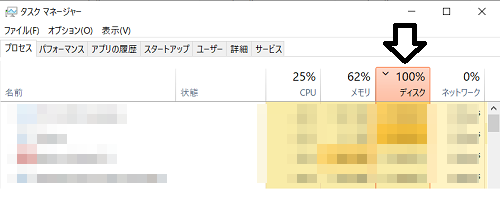
それでも間を空けて操作すると何とか動くのでしばらく様子を見ていたらしいのですが、最近はどうにもイカンと言う事のようです。
そしてお客様はこのようにも仰いました。
「表示が変わってから遅くなったような気がする!」
なるほど これは良いヒントですね!
Acrobat Readerの表示が変更になった!
2ヶ月程前でしょうか。
PDFファイルをAcrobat Readerを使用して閲覧している方はご存知だと思いますが、表示がかなり変更されましたよね!
これについては賛否両論あると思いますが、今まで慣れ親しんだ表示が急に変更するのは「ヤメテ!」と、思う気持ちもわかります。
では先程、お客様からヒントをもらっているので、この表示を元に戻してみましょうか!
新しいAcrobat Readerを無効にする方法
操作は至って簡単です。
PDFファイルをAcrobat Readerで開きます。(Acrobat Readerアプリだけ起動させてもOKです。)
左上のメニューと書かれたボタン(ハンバーガーボタンと言うらしいです。)を選択します。
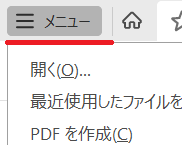
するとメニューが開くので下の方に「新しいAcrobat Readerを無効にする」があるので選択します。
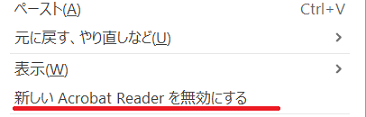
再起動を促す表示が出るので「再起動」を選択します。
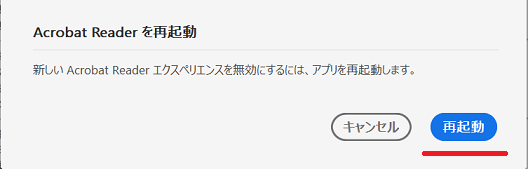
すると自動でAcrobat Readerが再起動します。
表示されると以前の表示に戻っていました。
どうでしょうか?
あまり良い結果とは言えませんが、確かに新しい表示の時とは違いフリーズしたかのような動作の遅さは解消されている様子です。
ハードディスク使用率も「入力と著名」の使用直後は100%達成しますが、使用率が下がるペースも先程と比べると早くなっています。
お客様も以前に比べるとマシと言って頂けましたが、微妙な感じです。
確かにマシにはなりましたが・・・
しかし全体的に見ても快適に動作しているとは言い難いのでSSDへの交換も検討して頂きましょう。
新しいAcrobat Readerを有効にする方法
一応、元に戻す方法もご紹介しておきます。
こちらも無効同様に簡単です。
表示→「新しいAcrobat Reader有効にする」→再起動です。
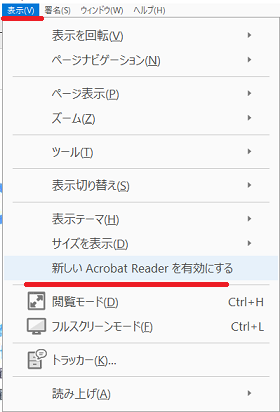
うんっ!
検証のために「新しいAcrobat Reader有効にする」から「新しいAcrobat Reader無効にする」そしてその逆を数回行ったのですが、確かに「新しいAcrobat Reader有効にする」からの再起動の方が無効の時に比べて起動時間が倍ほど必要ですね!
起動に時間かかかるのはそれだけ重くなっていると言う事なんでしょうね!
それでは お疲れ様でした!
ご注意
記事内容についてのご質問の受付は時間が取れませんので行っておりません。
ご自身が使用しているパソコンの状態・環境により、同じような症状であっても同じとは限りません。したがって記事に書かれている内容を行う事で必ずトラブルが解消されるとは限りません。またこの記事を参考に作業される場合は自己責任でお願いします。作業された場合での損害や障害が発生しても当店は一切責任は負いませんのでご了承下さい。
この記事の内容は投稿日時点での内容です。時期によっては仕様などの変更により、この記事のとおりではない場合もございます。

大阪府八尾市を拠点に大阪府・奈良県・京都府南部を中心にパソコン出張サポートを20年近く自営で行っています。パソコン・周辺機器のトラブルやご相談はお気軽にお問い合わせください。
詳しくはこちらから

